¿Encontraste que tus notas de iPhone desaparecieron después de la actualización de iOS 16? ¡Pero no te preocupes! Desbloquee los secretos para recuperar sus valiosos datos con nuestra guía integral. En este artículo, presentamos siete métodos efectivos que lo capacitarán para recuperar esas notas misteriosamente desaparecidas. Prepárese para desentrañar la solución y restaurar su tranquilidad. No dejes que tus notas de iPhone permanezcan perdidas, ¡actúe ahora!
- Posibles razones por las cuales sus notas de iPhone desaparecieron después de la actualización
-
Notas que faltan después de la actualización de iOS? ¡7 formas de arreglarlo!
- Forma 1: reinicie su iPhone
- Forma 2: encontrar notas faltantes a través de la barra de búsqueda
- Forma 3: consulte la carpeta de notas recientemente eliminada
- Forma 4: consulte la configuración de su cuenta de correo electrónico
- Forma 5: recuperar las notas de iPhone desaparecidas de la copia de seguridad de iCloud
- Forma 6: recuperar notas de iPhone desaparecidas de iTunes Backup
- Forma 7: la forma más efectiva de recuperar las notas de iPhone faltantes sin copias de seguridad
- Resumen
Posibles razones por las cuales sus notas de iPhone desaparecieron después de la actualización
Hay varias razones por las cuales faltan las notas de su iPhone después de la actualización de iOS. Algunas de las razones más comunes incluyen la eliminación accidental, la actualización fallida, el daño físico al dispositivo, los errores del sistema y el cambio de ID de Apple. Además, olvidar la carpeta donde se guardan las notas, múltiples cuentas, alternar iCloud o vincular las notas a una cuenta de correo electrónico eliminada puede contribuir a la desaparición de sus notas. Es importante estar al tanto de estas situaciones y tomar medidas preventivas para evitarlas en el futuro.
Notas que faltan después de la actualización de iOS? ¡7 formas de arreglarlo!
Descubrir que sus notas de iPhone han desaparecido después de una actualización puede ser frustrante. ¡No entrar en pánico! Hemos compilado siete métodos efectivos para ayudarlo a recuperar sus notas faltantes. Exploremos estas soluciones paso a paso.
Forma 1: reinicie su iPhone
Si sus notas desaparecieron del iPhone después de la actualización, intente reiniciar su iPhone. Esto puede resolver varios problemas de software, incluidas las notas faltantes. Aquí hay una guía de un solo paso para cada modelo de iPhone:
1. IPhone 6, 7, 8 o SE (segunda o tercera generación), x, 11, 12, 13:
Mantenga presionada el volumen y los botones laterales hasta que aparezca el control deslizante apagado. Deslice para apagar, espere 30 segundos, luego mantenga presionado el botón lateral para el logotipo de Apple.
2. IPhone SE (primera generación), 5 o anterior:
Mantenga presionado el botón superior hasta que aparezca el control deslizante apagado. Arrastre el control deslizante para apagar el dispositivo. Espere 30 segundos, luego mantenga presionado el botón superior hasta que aparezca el logotipo de Apple.
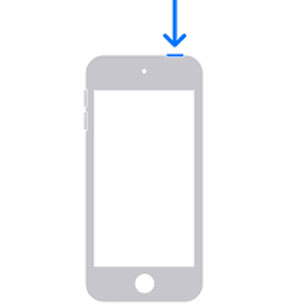
Forma 2: encontrar notas faltantes a través de la barra de búsqueda
Para localizar notas faltantes en su iPhone después de una actualización, siga estos pasos:
- Abra la aplicación Notes y acceda a su lista de notas.
- Toque la barra de búsqueda e ingrese una palabra o título relacionado con la nota que falta.

💡note:
● Asegúrese de «Todas las cuentas«Se selecciona.
● Desplácese si es necesario para encontrar la barra de búsqueda.
● Para notas bloqueadas, busque por título o revise manualmente.
Forma 3: consulte la carpeta de notas recientemente eliminada
La carpeta de notas recientemente eliminada le permite recuperar notas eliminadas en los últimos 30 días. Aquí están los pasos a seguir:
- Abra la aplicación Notes en su iPhone.
- Seleccione el «Recientemente eliminado«Carpeta. Si no lo ve, no hay notas en esa carpeta.
- Mueva las notas eliminadas a una carpeta específica para recuperarlas.
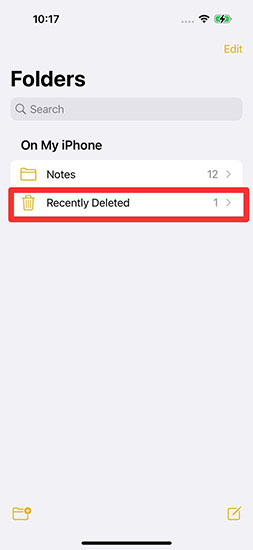
Forma 4: consulte la configuración de su cuenta de correo electrónico
Si sus notas están vinculadas a cuentas de correo electrónico, eliminar esas cuentas puede afectar sus notas. Siga estos pasos para verificar la configuración de su cuenta de correo electrónico:
- Abrir el Ajustes aplicación e ir a Correo> cuentas.
- Seleccione la cuenta de correo electrónico utilizada para almacenar sus notas.
- Asegúrese de que las notas se activen (verde).
- Repita estos pasos para cualquier otra cuenta de correo electrónico vinculada a las notas.
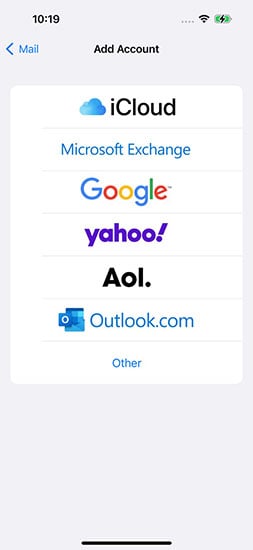
Forma 5: recuperar las notas de iPhone desaparecidas de la copia de seguridad de iCloud
Para recuperar las notas eliminadas de una copia de seguridad de iCloud, siga estos pasos:
- Ir a Configuración> General> Transferir o restablecer iPhone> borrar todo el contenido y la configuración.
- Siga las instrucciones y comuníquese con la pantalla de aplicaciones y datos, elija «Restaurar desde la copia de seguridad de iCloud«.
- Espere a que se complete el proceso.
- Después de la restauración, sus notas faltantes deben recuperarse en su iPhone.
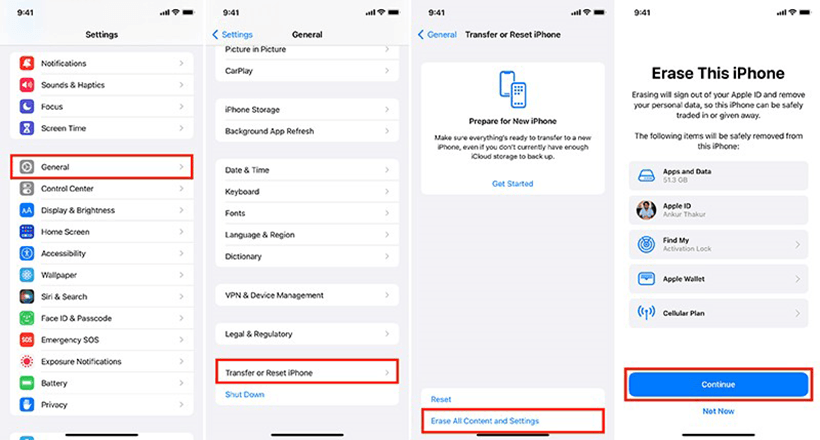
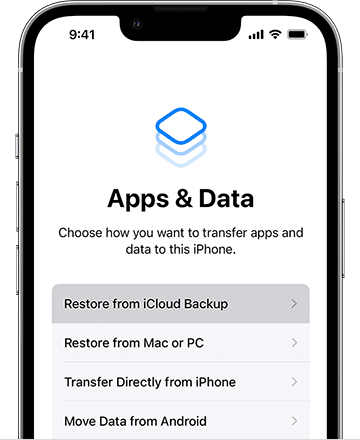
Forma 6: recuperar notas de iPhone desaparecidas de iTunes Backup
Si desea recuperar las notas de una copia de seguridad de iTunes, siga estos pasos:
- Abra iTunes en su computadora y conecte su iPhone.
- En el «Resumen«Sección, haga clic en»Restaurar copia de seguridad«.
- Seleccione la copia de seguridad apropiada de la lista.
- Haga clic en «Restaurar«Y espere a que se complete el proceso.
- Una vez que se termina la restauración, sus notas faltantes deben recuperarse en su iPhone.
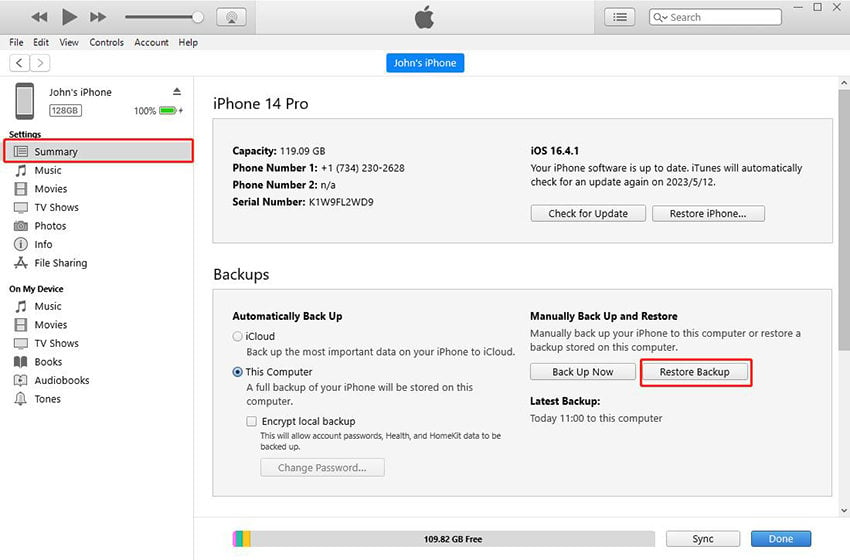
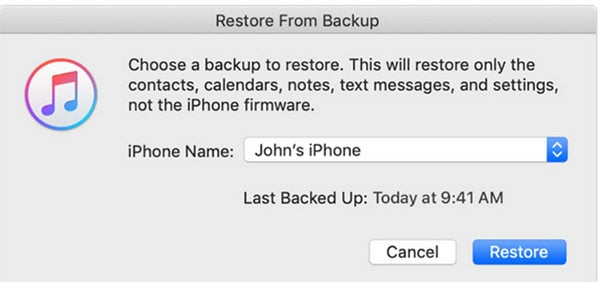
Forma 7: la forma más efectiva de recuperar las notas de iPhone faltantes sin copias de seguridad
Cuando se trata de recuperar las notas de iPhone faltantes sin copia de seguridad, Recovergo (iOS) de ITOOLTAB es la solución definitiva. Con sus potentes características e interfaz fácil de usar, permite una recuperación integral de datos, incluidas notas, fotos, contactos y otros tipos de datos importantes. Puede recuperar selectivamente notas específicas, obtener una vista previa antes de la recuperación y beneficiarse de su diseño fácil de usar. Recovergo (iOS) es su herramienta de referencia para recuperar las notas de iPhone faltantes y garantizar una experiencia de recuperación de datos sin problemas. Estas son algunas de las características importantes, junto con pasos para recuperar las notas.
Pasos para recuperarse:
Paso 1 Descargue y inicie Recovergo (iOS) en su dispositivo. Conecte su iPhone a la computadora.
Paso 2 Seleccionar «Recuperar datos del dispositivo iOS«En Recovergo (iOS).
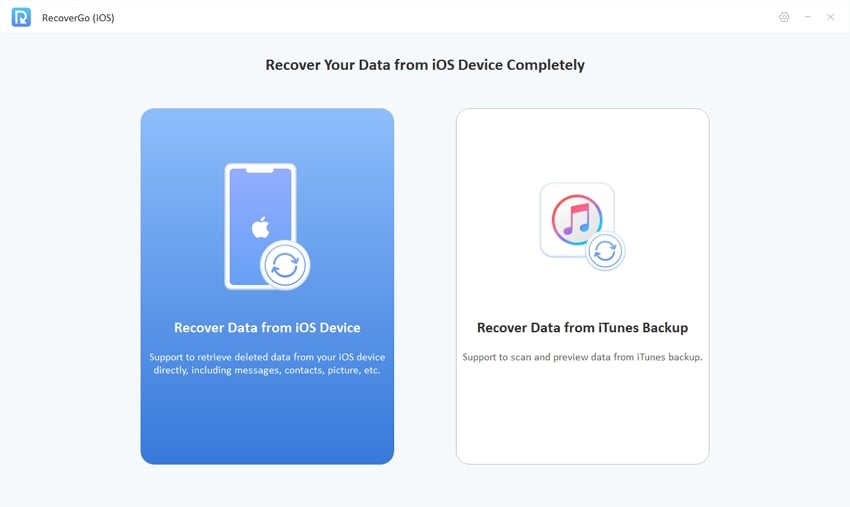
Paso 3 Elija el «Notas«Tipo de datos para la recuperación y haga clic» «Escaneo de inicio«Para dejar que Recovergo (iOS) escanee su iPhone en busca de notas faltantes.
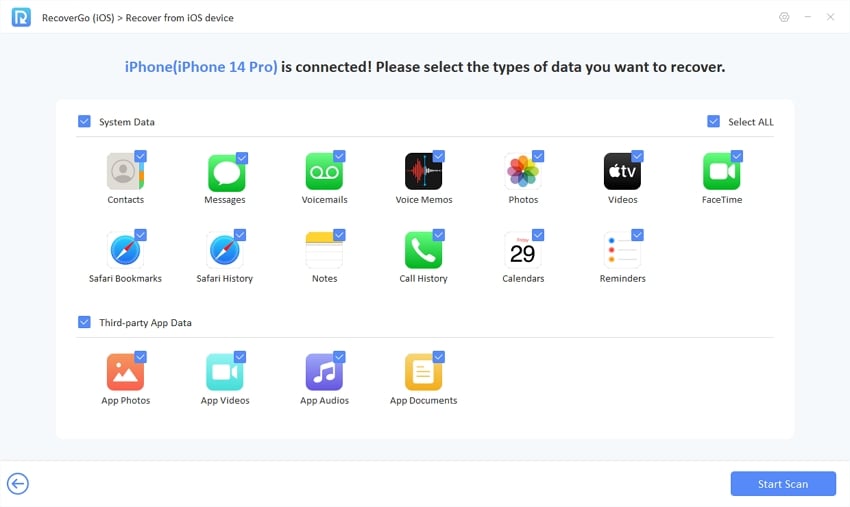
Paso 4 Vista previa de las notas recuperables y seleccione las deseadas.
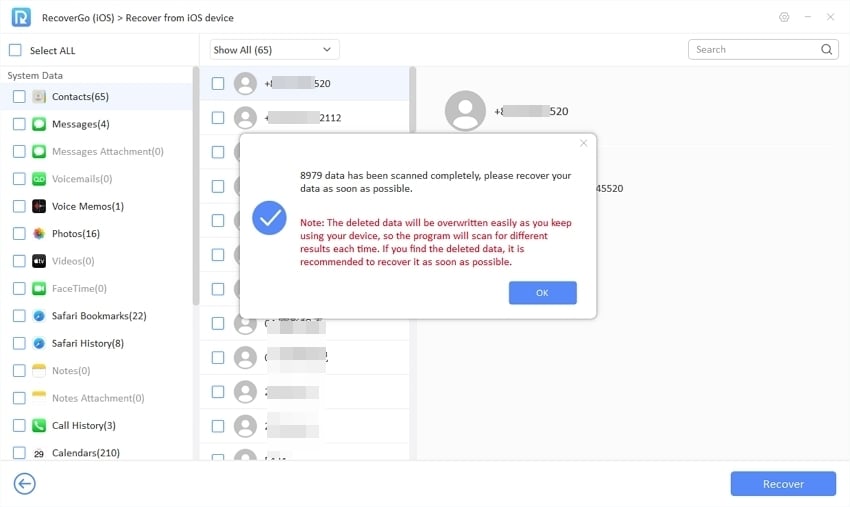
Paso 5 Haga clic en «Recuperar«Para guardar las notas seleccionadas en su computadora.
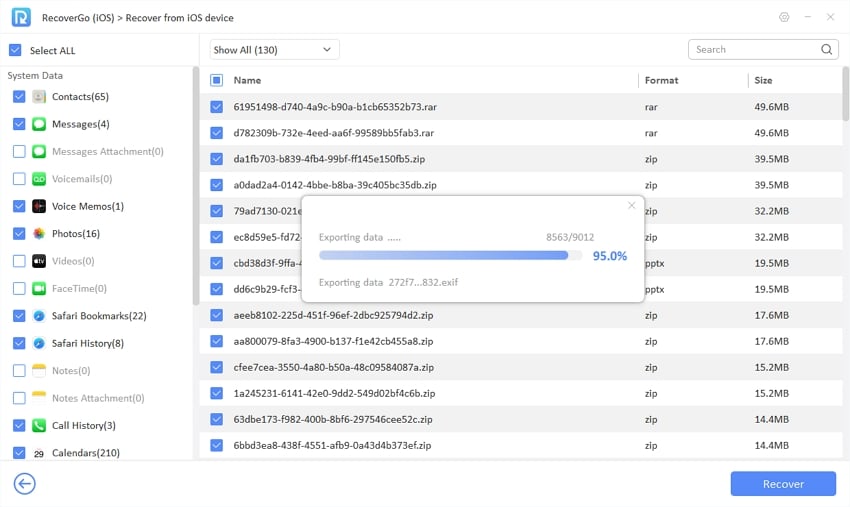
Resumen
No se desespere si sus notas de iPhone desaparecen después de la actualización. Pruebe los métodos mencionados y para la solución más efectiva, considere el uso de Recovergo (iOS) para recuperar sus notas faltantes sin una copia de seguridad. Salvaguardar sus valiosos datos con facilidad.
